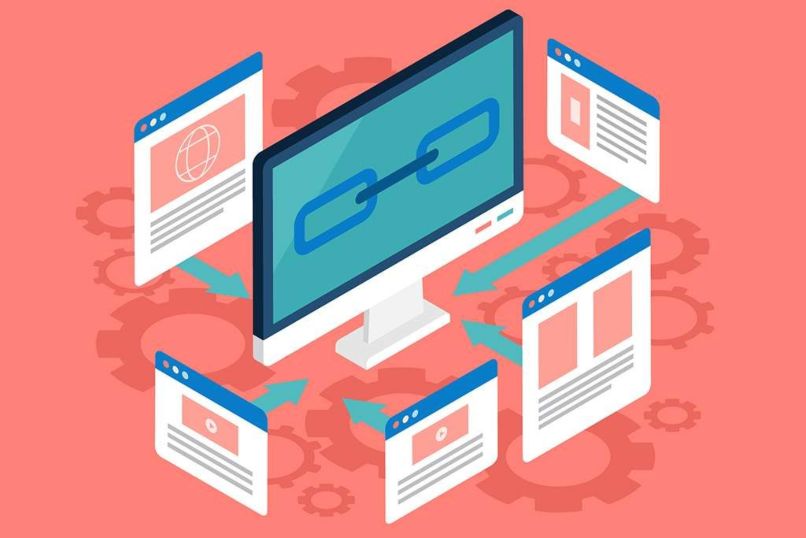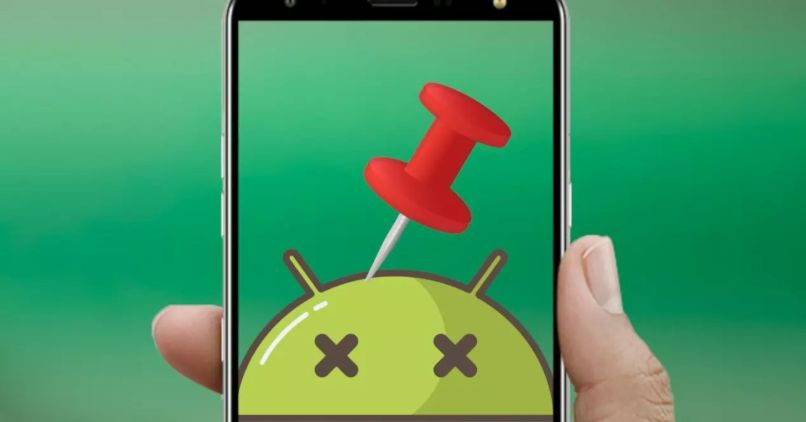¿Cómo congelar tu pantalla con ayuda de CapCut? - Crea el mejor video

Muchas más personas se han ido sumando a la tendencia de grabar videos y subirlos a las plataformas digitales. Esto ha generado la demanda de aplicaciones que editan los videos. CapCut es una de estas herramientas y una de sus funciones es congelar la pantalla. Para saber cómo hacerlo, aquí te enseñaremos.
¿Qué pasos seguir para lograr el efecto de la pantalla congelada en CapCut?
Captut es un editor de videos para móviles Android que se puede considerar muy completo. En ella puedes realizar cortes, cambiar la velocidad y retroceder los videos. Todos estos detalles y otros más te facilitan poder crear contenido de calidad y llamativo.
Además, si quieres agregarle algo particular, puedes contar con filtros y elementos de belleza para optimizar el contenido aumentando la calidad del video para posproducción. En este tipo de aplicaciones son muy útiles para Facebook, TikTok,Instagram, entre otros.
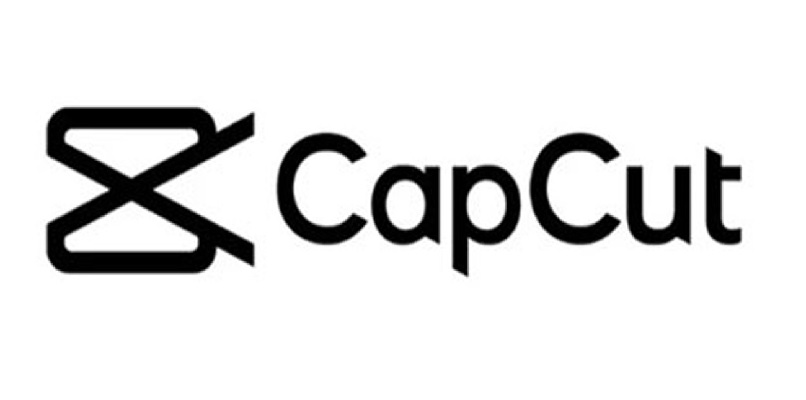
Los pasos para lograr el efecto de pantalla congelada son muy sencillos. Primero debes decidir si vas a crear este efecto en un video guardado o vas a crear uno. Una vez establecido el contenido, entrar a la aplicación y buscar el material en cuestión.
Al reproducirlo ubica el instante que deseas aplicar el efecto y pausa el video. En tu pantalla podrás ver en la parte inferior la opción dividir o editar y podrás observar varias opciones, deslízate hasta encontrar y seleccionar el efecto congelar.
Allí puedes escoger cuánto tiempo quieres que permanezca congelado. Cuando lo presiones automáticamente el efecto se aplicará. Puedes reproducir el video desde el inicio y verificar que todo quedó como habías esperado.
Finalmente, para poder enviar tu video debes seleccionar Exportar y en la galería de tu dispositivo quedará almacenado y así podrás subirlo cuando quieras.
¿Cómo editar un video en TikTok con el efecto de 'cuadro congelado'?
TikTok tiene funciones muy interesantes como el Cuadro Congelado o Freeze Frame, esta es una herramienta con el que puedes realizar videos y aparecer como un Freeze Frame, pero estar a la misma vez en otro sitio haciendo alguna pirueta o gesto. Estos efectos son cada vez más usados para causar furor entre los que lo vean.
Cuándo quieres reformular un video de TikTok y aplicar el efecto de Freeze Frame, debes ingresar a tu cuenta de TikTok y busca en la aplicación el filtro Freeze Frame para que lo anexes entre tus favoritos. Si vas realizar tu video, busca el sitio de efectos y presiona tus efectos favoritos y selecciona filtro congelado.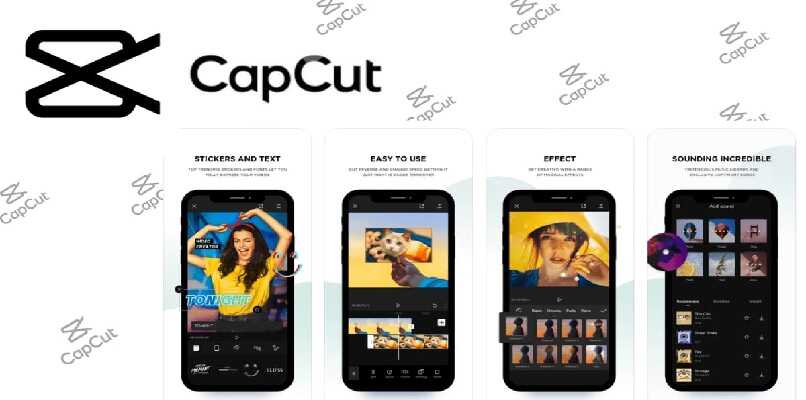
Una vez hecho esto, comienza a grabar la representación. Escoge el periodo de duración que quieres detener y prosigue tu filmación. La foto congelada estará guardada.
¿Cómo congelar un fotograma en un video desde tu PC con ayuda de otras aplicaciones?
CapCut es una muy buena plataforma para el ajuste de tus filmaciones en móviles. Pero si quieres hacer las ediciones en la comodidad de tu ordenador lo puedes hacer con otras aplicaciones como Filmora Video Editor y Final Cut Pro.
Los cambios que puedes realizar son: detener una foto (una imagen considerada aislada) y crear otros detalles a tus filmaciones para hacerlo más entretenido. Esta opción es ideal para aquellos que tienen la costumbre de trabajar desde el ordenador.
Con Final Cut Pro
Si tienes laplataforma Final Cut Pro y quieres fijar una imagen en la filmación, solo debes hacer lo siguiente: primero, debes abrir Final Cut Pro desde tu computadora y buscar la filmación que quieres cambiar. Segundo, escoge el instante que quieres detener y escoge Editar que está en la parte superior y tendrás varias lecciones de edición. Escoge congelar fotograma y presiónalo para aplicar los cambios requeridos.
Utilizando Filmora Video Editor
Si deseas usar Filmora Video Editor debes abrirla, y seleccionar el contenido de tu preferencia. Ubicas el instante al que quieres colocar el efecto y pulsa la cámara que estará en el lado inferior de tu pantalla y realiza una imagen que luego podrás ubicar en la biblioteca que está en el lado izquierdo de la aplicación.
Arrastras la foto hasta el momento donde la tomaste y la colocas allí. Puedes escoger la duración de la imagen congelada y hacer tantas como quieras.